Choisir un album photo et gérer le stockage sur l’Apple Watch Ultra
Avec l’app Photos ![]() sur votre Apple Watch Ultra, vous pouvez voir des photos à partir de l’album de l’iPhone de votre choix, des photos en vedette et des souvenirs.
sur votre Apple Watch Ultra, vous pouvez voir des photos à partir de l’album de l’iPhone de votre choix, des photos en vedette et des souvenirs.
Choisir l’album à stocker sur l’Apple Watch Ultra
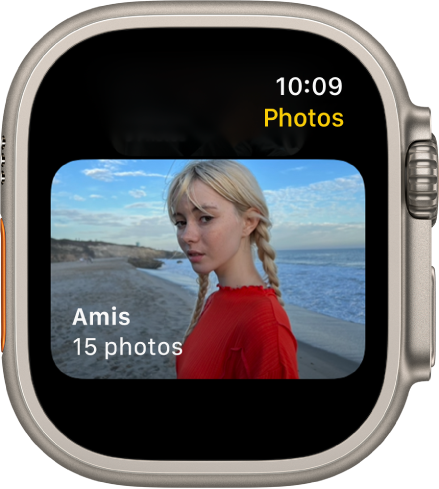
Lorsque vous utilisez une Apple Watch Ultra pour la première fois, celle-ci est configurée pour afficher les photos de votre album Favoris, (les photos marquées comme favorites), mais vous pouvez modifier ce réglage.
Ouvrez l’app Watch sur votre iPhone.
Touchez Ma montre, accédez à Photos > Synchroniser l’album, puis choisissez l’album.
Pour supprimer une photo de l’Apple Watch Ultra, ouvrez l’app Photos sur votre iPhone, puis supprimez l’image de l’album que vous avez synchronisé.
Pour créer un nouvel album pour les photos de l’Apple Watch Ultra, utilisez l’app Photos de votre iPhone.
Regarder des photos en vedette et des souvenirs sur l’Apple Watch Ultra
Votre Apple Watch Ultra peut automatiquement synchroniser les photos en vedette et les souvenirs à partir de la photothèque de votre iPhone.
Ouvrez l’app Watch sur votre iPhone.
Touchez Ma montre, touchez Photos, puis activez Synchroniser les souvenirs et Synchroniser les photos en vedette.
Arrêter la synchronisation des photos
Si vous ne voulez pas que votre iPhone synchronise les souvenirs, les photos en vedette ou les photos d’un album que vous avez choisi, effectuez les opérations suivantes :
Ouvrez l’app Watch sur votre iPhone.
Touchez Ma montre, touchez Photos, puis désactivez Synchronisation des photos
Limiter le stockage de photos sur l’Apple Watch Ultra
Le nombre de photos stockées sur votre Apple Watch Ultra dépend du stockage disponible. Pour économiser de l’espace pour stocker des chansons ou d’autres éléments, limitez le nombre de photos stockées.
Ouvrez l’app Watch sur votre iPhone.
Touchez Ma montre, puis accédez à Photos > Limite des photos.
Pour voir combien de photos sont stockées sur votre Apple Watch Ultra, choisissez une des méthodes suivantes :
Ouvrez l’app Réglages
 sur votre Apple Watch Ultra, puis accédez à Général > Informations.
sur votre Apple Watch Ultra, puis accédez à Général > Informations.Ouvrez l’app Watch sur votre iPhone, touchez Ma montre, puis accédez à Général > Informations.
Pour connaître l’espace occupé par vos photos, ouvrez l’app Réglages ![]() sur votre Apple Watch Ultra, puis accédez à Général > Stockage. Pour le faire sur votre iPhone, ouvrez l’app Watch, touchez Ma montre, puis accédez à Général > Stockage.
sur votre Apple Watch Ultra, puis accédez à Général > Stockage. Pour le faire sur votre iPhone, ouvrez l’app Watch, touchez Ma montre, puis accédez à Général > Stockage.
Effectuer une capture d’écran de l’Apple Watch Ultra
Ouvrez l’app Réglages
 sur votre Apple Watch Ultra, accédez à Général > Captures d’écran, puis activez « Activer les captures d’écran ».
sur votre Apple Watch Ultra, accédez à Général > Captures d’écran, puis activez « Activer les captures d’écran ».Appuyez simultanément sur la Digital Crown et le bouton latéral pour prendre une photo de l’écran.
Les captures d’écran sont enregistrées dans Photos sur votre iPhone.